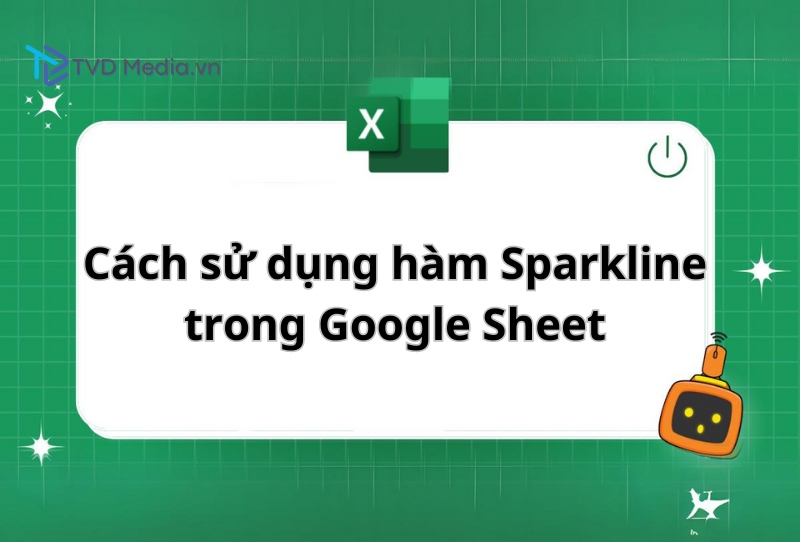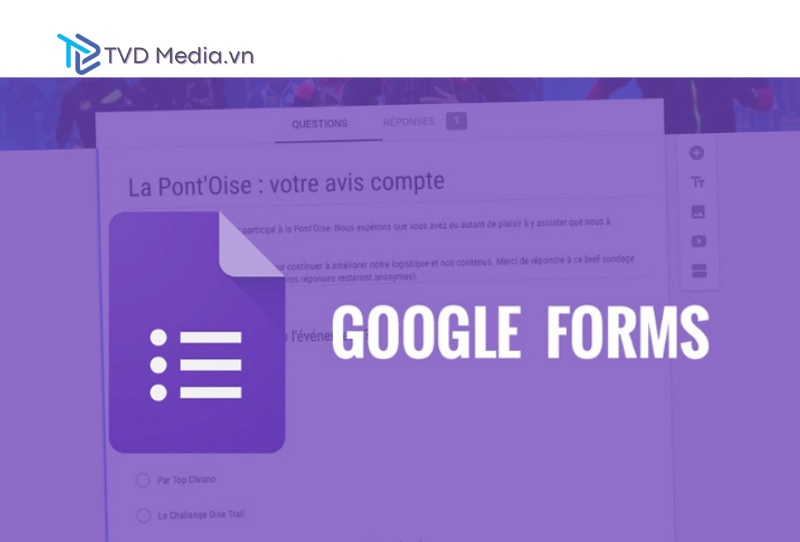Trong Google Sheet có một hàm với công dụng copy 1 dải ô khác, tiện lợi hơn cho bạn trong quá trình bạn sử dụng loại công cụ này. Thay vì phải kéo tay dải ô và cứ lặp đi lặp lại nhiều lần như thế thì hàm này sẽ giúp bạn xử lý công việc đó một cách nhanh chóng và chính xác. Cùng TVD Media tìm hiểu ngay về hàm IMPORTRANGE trong Google Sheet ngay nhé.
Hàm IMPORTRANGE trong google sheet
Hàm IMPORTRANGE (import range) google sheet là hàm tính được sử dụng để trích xuất những thông tin dữ liệu từ những bảng tính khác nhau. Từ những bảng tính khác nhau sẽ tập hợp vào cùng một bảng tính mà bạn sẽ sử dụng. Những lợi ích khi sử dụng hàm tính IMPORTRANGE trong Google Sheet như:
- Thực hiện nhanh chóng những bước trích xuất thông tin dữ liệu thật chính xác và không mất nhiều thời gian.
- Giúp bạn kiểm soát thông tin dữ liệu chính xác và linh hoạt hơn.
- Nhờ hàm IMPORTRANGE trong google sheet thì thông tin dữ liệu trên file trích xuất sẽ được thay đổi. Vì vậy, dữ liệu trong bảng tính cũng sẽ thay đổi tự động cho tương ứng.
Cấu trúc của hàm IMPORTRANGE trong google sheet
Công thức hàm IMPORTRANGE trong google sheet là:
=IMPORTRANGE(“spreadsheet_url”; “giá_trị_ô”)
- Spreadsheet URL là yếu tố đường dẫn của link URL của file Google Sheet được trích xuất thông tin dữ liệu. Đường link dẫn URL phải đặt trong dấu ngoặc kép với mục đích tham chiếu ô chứa URL của bảng tính.
- Giá trị dải ô là để xác định những cột hoặc hàng mà bạn cần lấy thông tin dữ liệu. Giá trị yếu tố này phải đặt trong dấu ngoặc kép hoặc tham chiếu đến ô có nội dung phù hợp.
Cách sử dụng hàm IMPORTRANGE trong google sheet
Nếu trang tính chỉ có 1 sheet
Trường hợp bạn có 3 trang tính với những thông tin dữ liệu khác nhau cần thống nhất trên một file chung, hàm IMPORTRANGE sẽ trích xuất thông tin từ những trang tính và đưa về 1 trang như bạn muốn.
Xem thêm: Các hàm thường dùng trong Google Sheet để tim hiểu về các loại hàm khác của GG Sheet như hàm SUM, hàm SORT,…
Cách thực hiện gồm 3 bước sau:
Bước 1: Bạn cần lấy đường dẫn link từ trang thông tin dữ liệu muốn trích xuất.
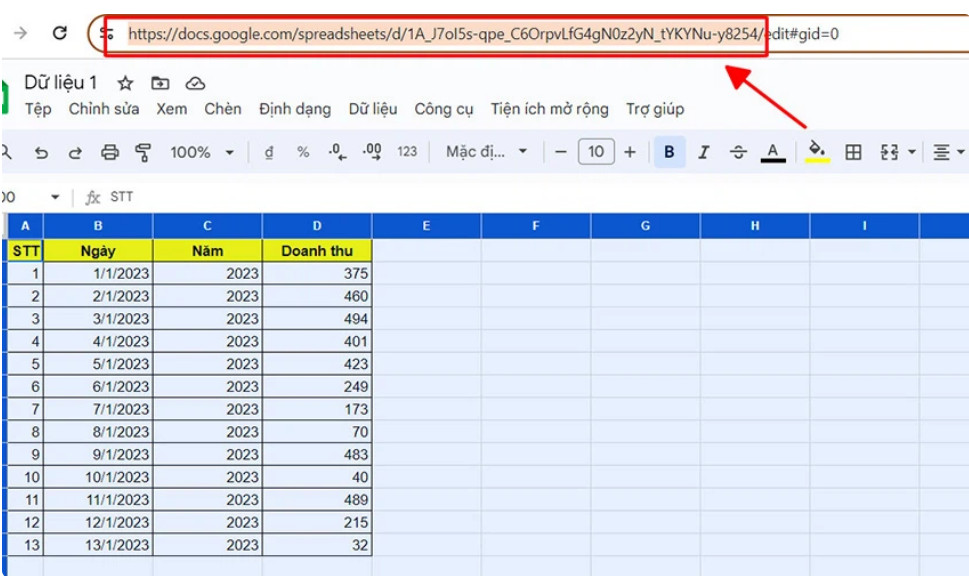
Hàm importrange trong google sheet trường hợp 1, bước 1
Bước 2: Sau đó bạn copy qua trang tính cần tổng hợp thông tin dữ liệu.
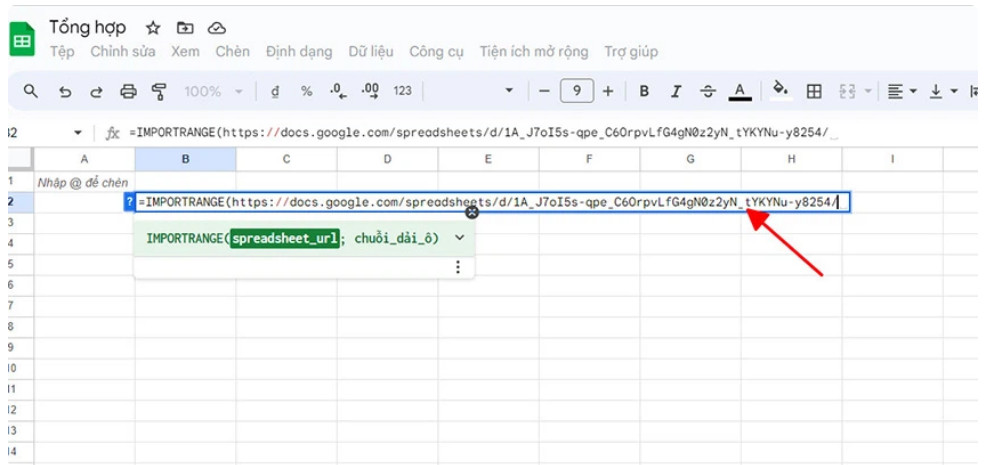
Hàm importrange trong google sheet trường hợp 1, bước 2
Bước 3: Tại range_string, bạn chọn vùng cần lấy thông tin dữ liệu, bạn lưu ý phải chọn đúng tên cột và tên hàng mà bạn cần lấy.
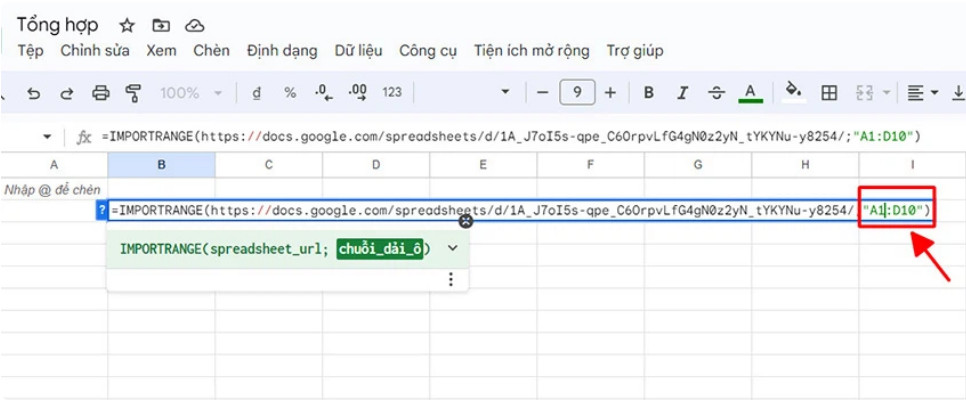
Hàm importrange trong google sheet trường hợp 1, bước 3
Nếu trang tính có từ 2 sheet trở lên
Trường hợp trang Google sheet có nhiều sheet khác nhau, bạn có thể sử dụng công thức dưới đây:
=IMPORTRANGE(spreadsheet_url, range_string)
Trong đó, tại range_string, bạn cần nhập tên sheet đi kèm cùng với dấu chấm than, lưu ý phải đặt vùng chọn trong dấu ngoặc kép, nếu không làm vậy thì công thức hàm IMPORTRANGE trong google sheet sẽ bị lỗi.
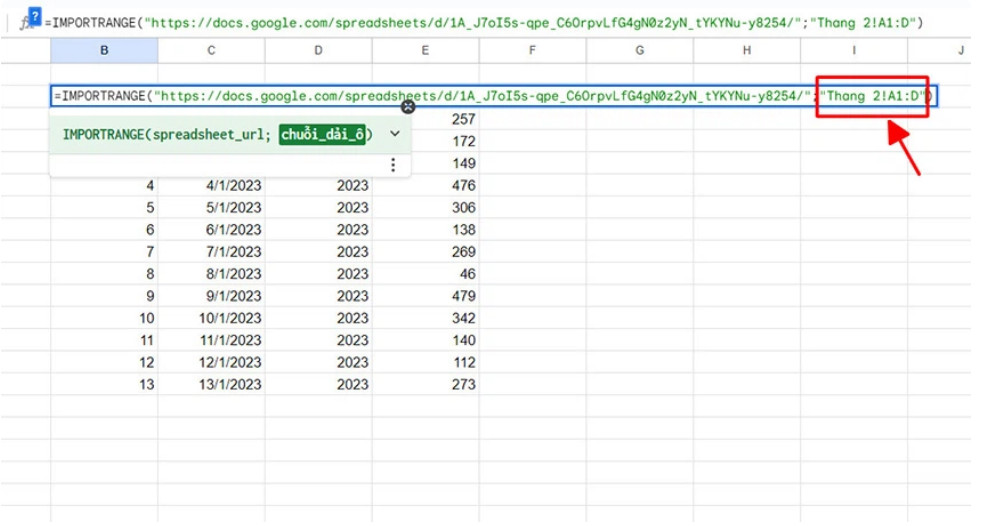
Hàm importrange trong google sheet trường hợp 2
Những lưu ý khi dùng hàm IMPORTRANGE trong Google Sheet
- Kiểm tra quyền truy cập của những trang tính để đảm bảo những thông tin dữ liệu trong trang Google sheet.
- Đường dẫn link lấy thông tin dữ liệu, có thể lấy ngắn gọn nhưng cần phải đầy đủ thông tin.
- Bạn cần lưu ý đến những dữ liệu động và những định dạng cột. Một vài thông tin dữ liệu được lấy từ trang tính ban đầu vẫn có thể thay đổi và đảm bảo những cột được chọn trong vùng thông tin dữ liệu phải chính xác.
- Nếu hàm IMPORTRANGE gặp lỗi, bạn cần kiểm tra lại liên kết, thường thì đường link copy dẫn về trang chính sẽ bị lỗi trong lần đầu, bạn ấn chọn Allow accept để hoàn thành quá trình trích xuất thông tin dữ liệu.
- Bạn phải kiểm tra lại cú pháp nhập thông tin dữ liệu trước khi trích xuất bằng hàm IMPORTRANGE, kiểm tra lại những dấu ngoặc đơn, dấu phẩy hoặc dấu ngoặc kép…
Một số thắc mắc về hàm IMPORTRANGE
Trong quá trình sử dụng hàm IMPORTRANGE, có thể một số lỗi hoặc những điều chưa hiểu về hàm này. Dưới đây là 2 câu hỏi mà TVD Media nhận thấy được quan tâm nhiêu nhất khi sử dụng hàm này của các bạn.
Làm thế nào có thể cập nhật tự động dữ liệu nếu bảng tính nguồn thay đổi?
Điểm mạnh của hàm IMPORTRANGE là có thể cập nhật chính xác những dữ liệu kể cả khi thông tin dữ liệu ở trang tính khác thay đổi. Bên cạnh đó, bạn cũng cần lưu ý đến vùng thông tin dữ liệu được chọn, thay vì chọn cột và hàng cố định, bạn phải để tên hàng để kết thúc hàm, như vậy thông tin dữ liệu sẽ được cập nhật khi có sự thay đổi.
Hàm IMPORTRANGE có thể hiển thị bao nhiêu giá trị?
Hiện tại hàm IMPORTRANGE hỗ trợ để hiển thị khoảng 50.000 ô tính, nếu số lượng hoặc thông tin dữ liệu quá lớn vượt qua 50 MB, thì công thức trả về giá trị lỗi.
Dựa vào bài viết này thì bạn có thể hiểu được hàm IMPORTRANGE là gì, công thức và cách sử dụng cơ bản như thế nào. Cùng với đó, bạn còn có thể biết thêm được những lỗi hay gặp khi dùng hàm IMPORTRANGE. Chúng tôi mong rằng bài viết trên đã cung cấp được thông tin bổ ích về hàm IMPORTRANGE để bạn có thể thực hiện một cách nhanh chóng.
 TVD Media
TVD Media